Брзи приступ
Брзи приступ се налази на врху окна за навигацију који укључује често коришћени фолдер. Олакшава навигацију кроз било коју фасциклу на Виндовс-у. Можете да закачите најчешће коришћену фасциклу у области за брзи приступ тако да не морате сваки пут да се крећете по њој из Филе Екплорер-а.
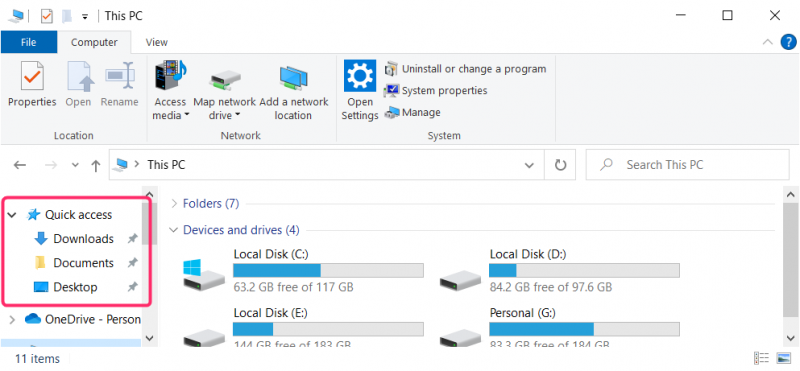
Закачите фасциклу за брзи приступ
Отворите Филе Екплорер и пронађите фасциклу коју желите да закачите. Кликните десним тастером миша на фасциклу коју желите да закачите за брзи приступ, а затим кликните Закачите за брзи приступ из падајућег менија. Изабрани фолдер ће бити приказан испод Брзи приступ панел:
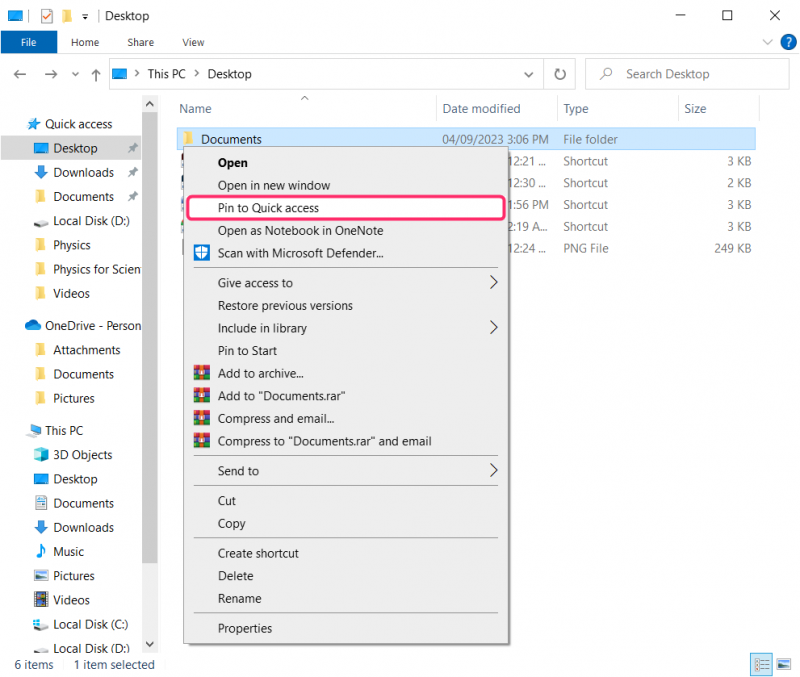
Откачите фасциклу из брзог приступа
Отворите Филе Екплорер и пронађите фасциклу испод панела за брзи приступ који желите да откачите. Кликните десним тастером миша на фасциклу коју желите да откачите из брзог приступа, а затим кликните Откачите за брзи приступ из падајућег менија. Откачени фолдер се затим спушта на Брзи приступ панел:
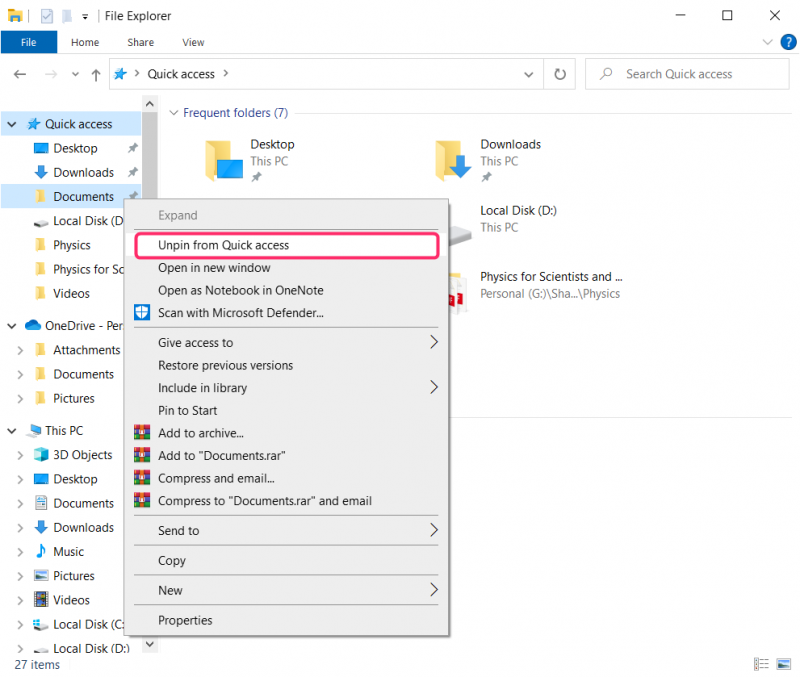
Сакријте често коришћене фасцикле из брзог приступа
Фасцикле које се често отварају приказују се на панелу за брзи приступ тако да им се лако може приступити. Из разлога приватности, ако желите да сакријете често коришћене фасцикле од брзог приступа, следите неколико корака у наставку да бисте их сакрили.
Корак 1: Да бисте сакрили недавно коришћене датотеке и често коришћене фасцикле са панела за брзи приступ, кликните десним тастером миша на брзи приступ и кликните на Опције :
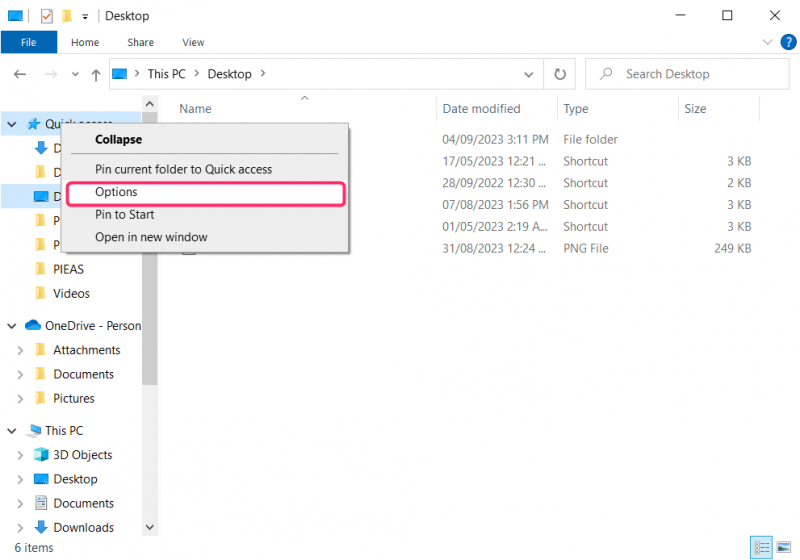
Корак 2: Опозовите избор Прикажи недавно коришћену датотеку у брзом приступу и Прикажи често коришћени фолдер у брзом приступу, затим кликните на Јасно опцију, да обришете историју Филе Екплорер-а. На крају, кликните на У реду :
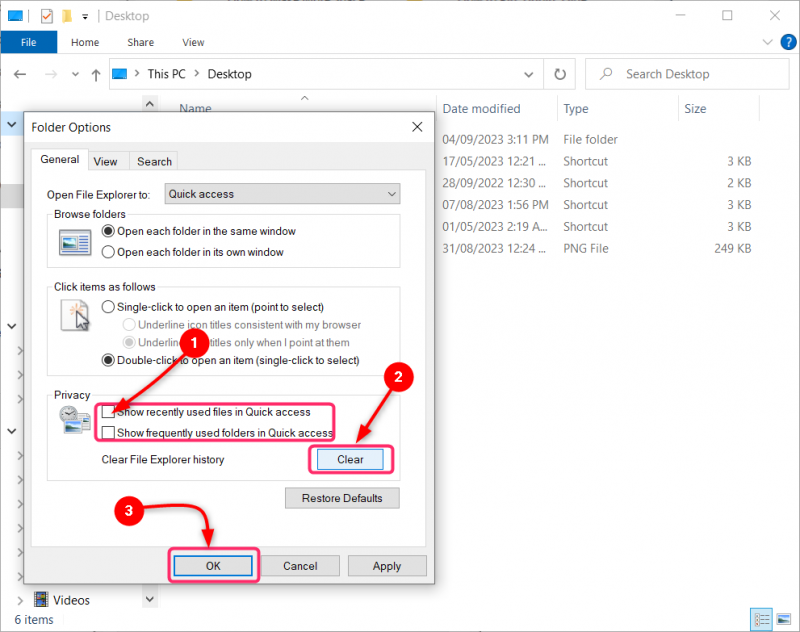
Корак 3: Сада ће испод бити приказане само закачене ставке и фасцикле Брзи приступ :
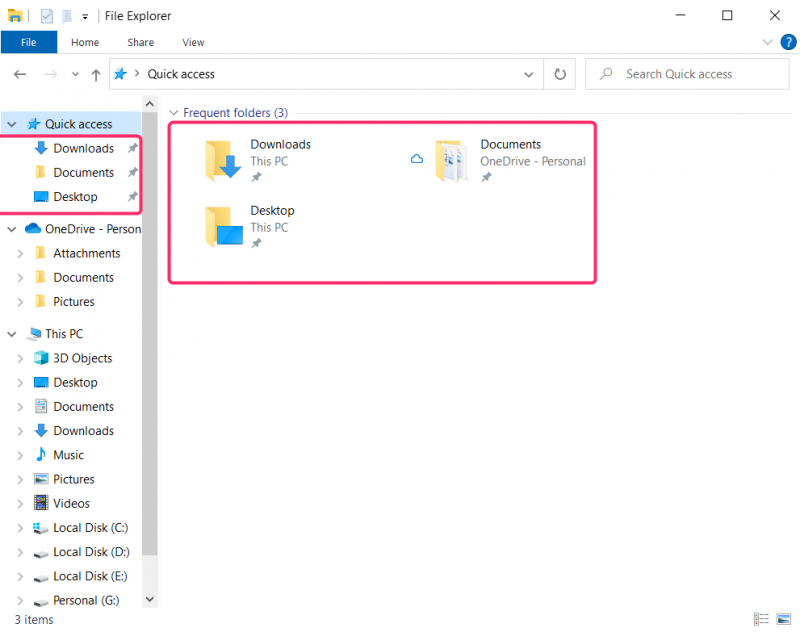
Промените величину иконе у Филе Екплорер-у
Да бисте променили величину икона фасцикли у Филе Екплореру, кликните на Поглед на траци са опцијама и изаберите величину иконе из Лаиоут . Изабрана величина иконе ће се применити одмах након избора:
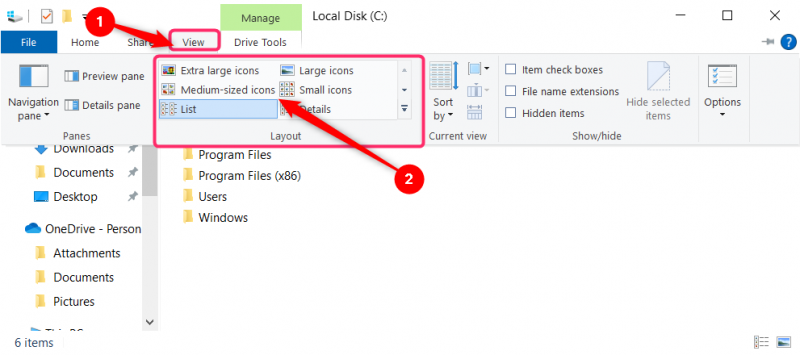
Промените икону фолдера
Иконе фолдера су слике које се користе за представљање онога што се налази унутар фасцикле. Ако мислите да слика иконе није у складу са ставкама унутар фасцикле или желите да користите пријатнију икону, постоји неколико корака у наставку да промените икону за фасциклу:
Корак 1: Да бисте променили икону фасцикле у Филе Екплорер-у, кликните десним тастером миша на фасциклу и идите на Својства :
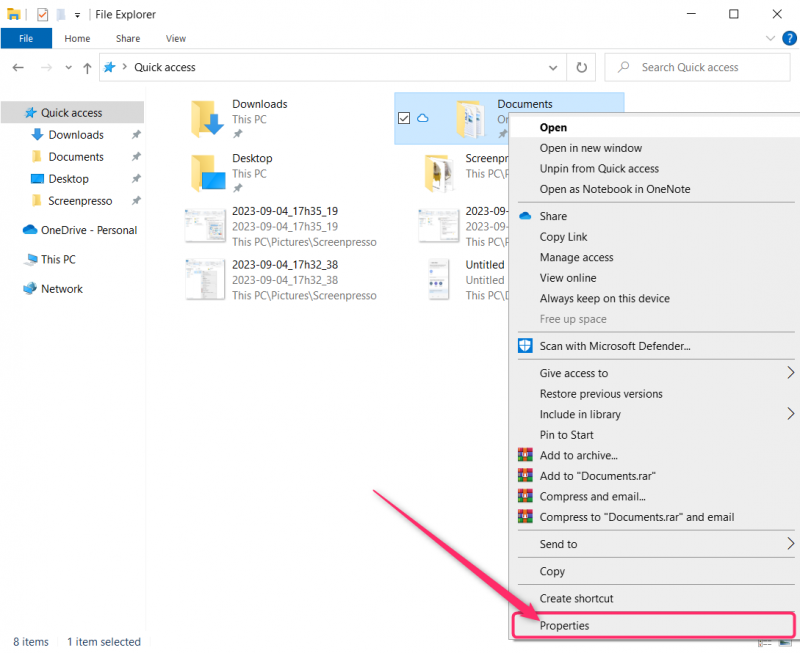
Корак 2: Иди на Прилагоди и кликните на Промени икону . Изаберите неку од доступних икона, а затим кликните на ОК, након потпуног одабира иконе, коначно кликните на У реду у Прилагоди подешавања:
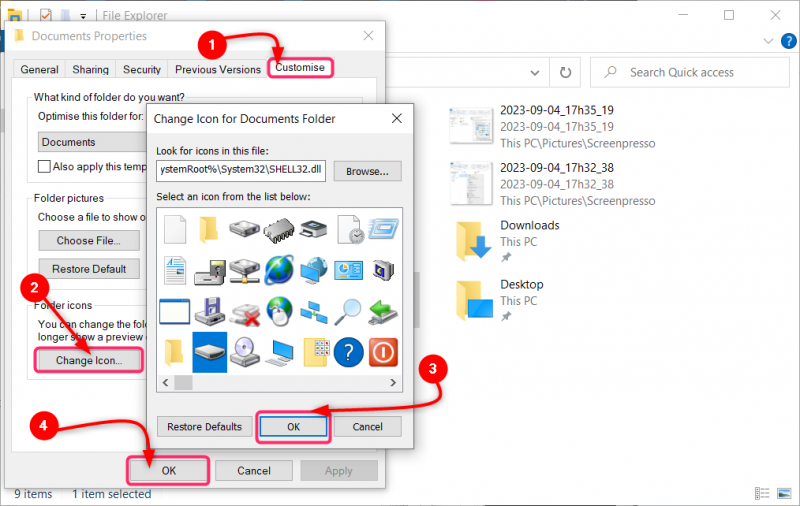
Поља за потврду ставки
Када омогућите функцију поља за потврду, можете лако да изаберете више фасцикли. Корисник само треба да помери миша и курсор преко иконе, поље за потврду ће се појавити на фасцикли или датотеци. Функција поља за потврду је подразумевано онемогућена и прилагодљива. Да бисте омогућили функцију поља за потврду, отворите Филе Екплорер и кликните на поглед . У Прикажи/сакриј, означите поље испод Поље за потврду ставке :
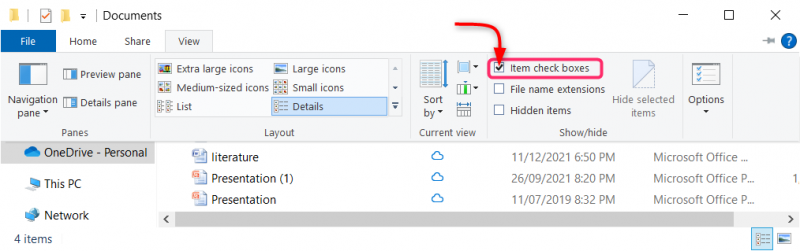
Филе Ектенсионс
Екстензија датотеке је суфикс иза имена датотеке који описује тип датотеке. На пример, ако је име датотеке књижевност.доцк , тхе доцк је суфикс који се додаје имену датотеке, што указује да је датотека тип документа. Да бисте омогућили Екстензија имена датотеке функцију, кликните на Поглед и у Прикажи/сакриј окно, означите поље испод Екстензија имена датотеке :
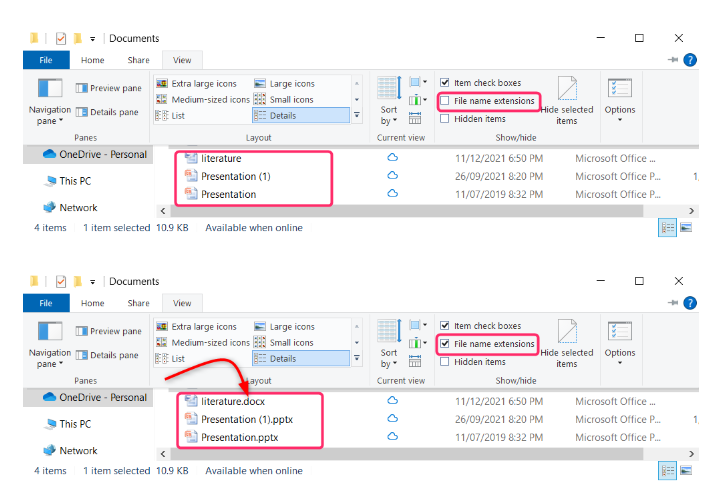
Промените напредна подешавања за датотеке и фасцикле
Кликните десним тастером миша на фасциклу и изаберите својства из менија. У Генерал картицу, кликните на Напредно и изаберите подешавања која желите за датотеку или фасциклу. Означите поља испод подешавања које желите да додате у датотеку или фасциклу:
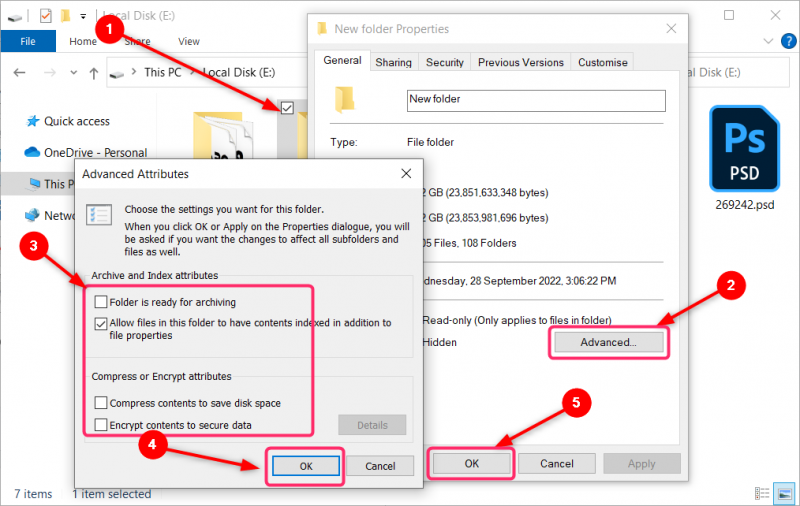
Омогућите један клик за отварање датотека и фасцикли
Није удобно користити двоструки клик за отварање датотеке или фасцикле када користите тачпед или екран осетљив на додир на Виндовс-у. Штавише, згодно је отворити ставку само једним кликом. Ево неколико корака да то омогућите.
Корак 1: Кликните на Поглед у Филе Екплорер, а затим кликните на Опције појавиће се опција са једном линијом Промените фолдер и опције претраге, кликните на њега и отвориће се нови прозор:
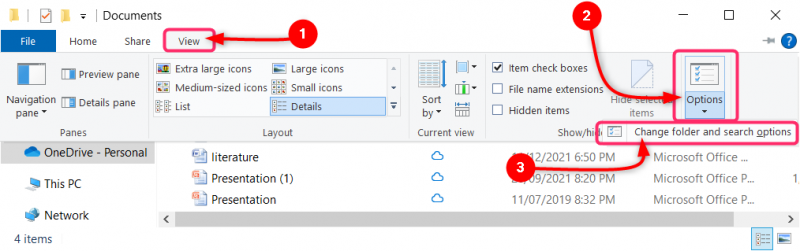
Корак 2: У Генерал опције подешавања, означите тачку испод Кликните једним кликом да бисте отворили ставку . Након што изаберете потребна подешавања, кликните на Применити а затим кликните на У реду :
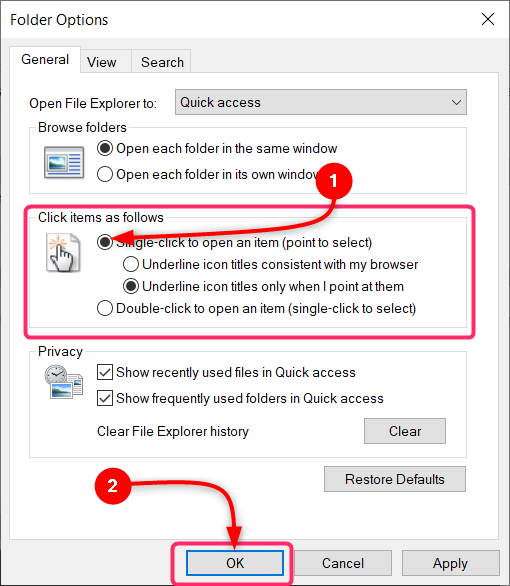
Закључак
Алат за управљање датотекама који оперативни систем Виндовс користи за истраживање фасцикли и датотека назива се Филе Екплорер. Нуди графички кориснички интерфејс тако да корисници могу да приступе и траже садржај ускладиштен на рачунару. Филе Екплорер је дао приметну модернизовану структуру у оперативном систему Виндовс 10 и даље.